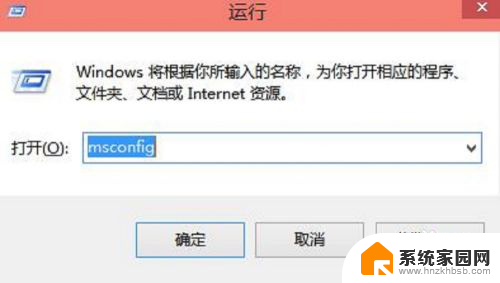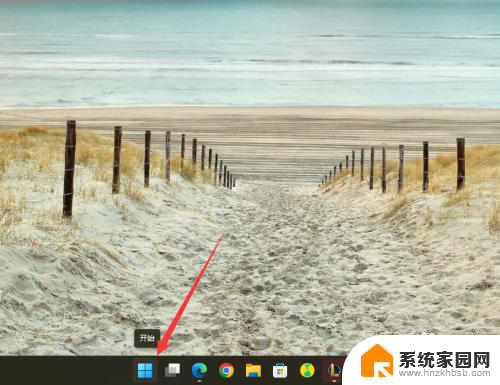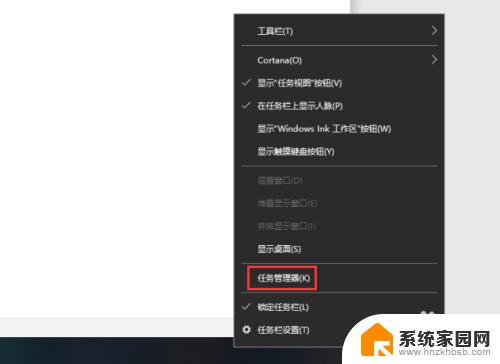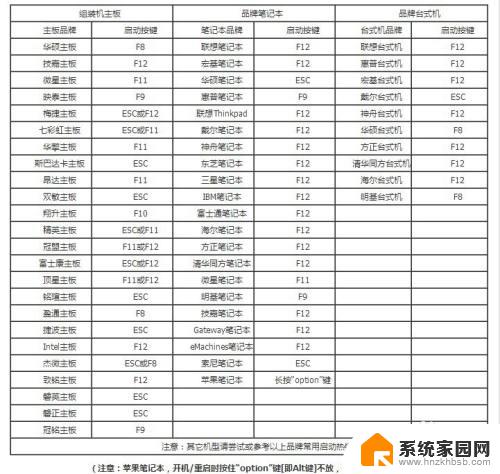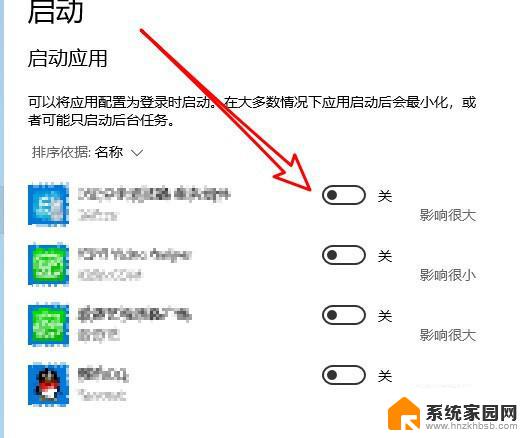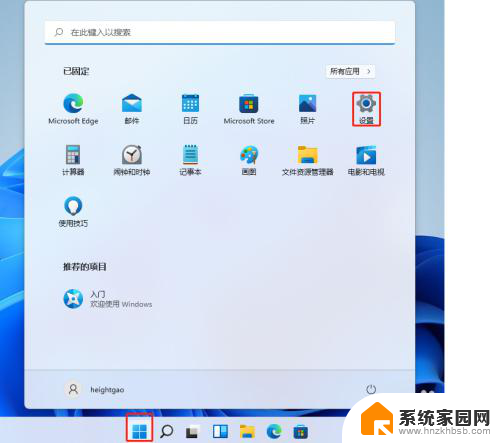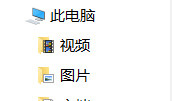windows如何禁止开机启动项 Windows开机启动项禁用方法
更新时间:2024-04-27 15:28:14作者:hnzkhbsb
在日常使用Windows系统的过程中,我们经常会遇到开机启动项过多导致系统启动变慢的问题,为了提升系统的启动速度和运行效率,我们可以禁止部分开机启动项。接下来我们将介绍如何禁止开机启动项以及Windows开机启动项的禁用方法,让您的电脑开机更快更稳定。
具体步骤:
1.方法一:通过任务管理器禁用
1.在任务栏上点击右键-任务管理器,或者快捷键Ctrl+Alt+Del,选择任务管理器;
2.选择“启动”选项卡,右键需要禁用的任务,点击禁用即可。
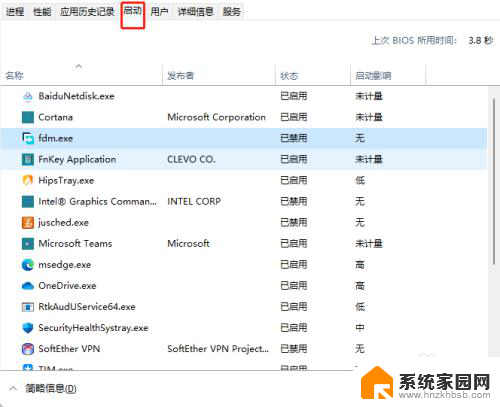
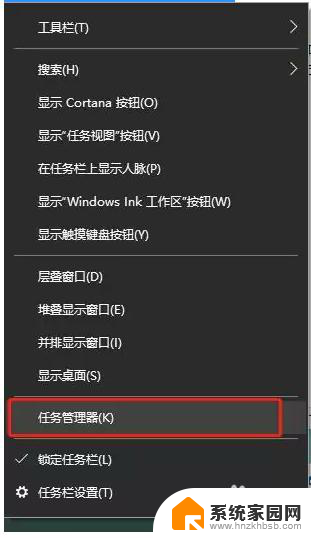
2.方法二:通过运行命令禁用开机启动项
1.进入开始菜单,点击运行。或按下快捷键Win+R,打开运行命令,输入命令MSConfig,回车运行;
2.打开系统配置对话框,在“启动”选项卡下,显示了本机开机启动的应用和服务。取消勾选要禁止启动的启动项,点击“确定”-“应用”。根据提示重启计算机即可生效。
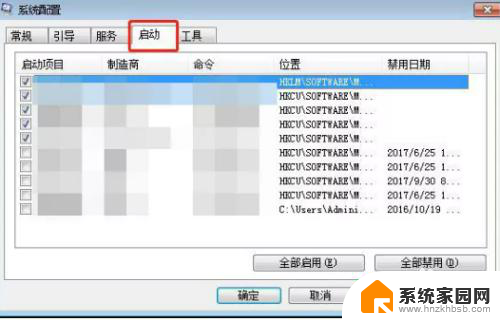
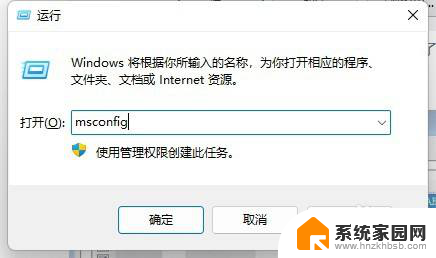
以上就是如何禁止在Windows开机时启动的全部内容,如果你遇到这种情况,可以按照以上操作来解决,非常简单快速,一步到位。